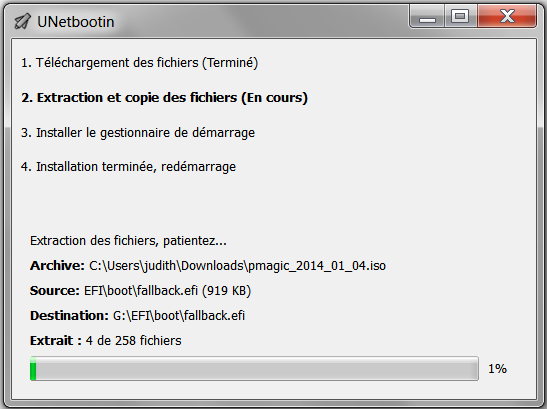mise à jour le 18 janvier 2014
Nous avons vu comment créer une clef USB bootable, qui bootera sur un système Linux de notre choix.
Ce TUTO est ICI mais cette démonstration est effectuée depuis un Live CD PartedMagic.
Puisque vous êtes nombreux à me demander comment l'on peut créer un LiveUSB PartedMagic depuis Windows je me suis donné à cet ouvrage ; bien que Windows reste pour moi une nébuleuse coûteuse et d'une lenteur à crever.
Mais bon...
Créons un LiveUSB PartedMagic à partir de Windows.
L'image de PartedMagic est téléchargeable ICI pour un coût de environ 5 Euros.
Pourquoi 5 Euros ? et bien parce que cet outil qui permet de très grandes choses demande un temps de develloppement très important. Accepterais-je de travailler gratuitement ?
Notons que cette méthode est la même pour créer un disque USB à partir de toute distribution Linux live autre que Parted Magic
- 1-- Il faut télécharger l'outil libre et gratuit "UNetbootin" ICI
UNetbootin = Universal Netbook Installer
Cet outil ne sera pas installé sur votre Pc.
Il sera simplement cliquable pour le démarrer.
Donc votre Windows restera propre.
- 2-- connectez la clef USB qui recevra PartedMagic live.
- 3-- démarrez UNetbootin
UNetbootin démarre.
- 4-- Si vous disposez du fichier iso de PartedMagic que vous avez téléchargé ICI vous pouvez cliquer sur la coche "DisqueImage" et ensuite aller chercher ce fichier iso à l'emplacement ou il a été téléchargé à l'aide du bouton marqué de trois petits points.
- 5-- Dans la case "lecteur", choisissez la lettre correspondant à votre clef USB.
- 6-- Dans la case "Type" choisissez "Lecteur USB"
- 7-- Faites "OK"
Laissez faire le système, tout est automatique.
Lorsque UNetbootin vous demande cela, répondez : Yes to All
Cela vous avertit que toutes les données contenues sur votre clef USB vont être effacées.
Voilà, vous avez terminé, vous avez maintenant en votre possession une clef USB bootable sur le système PartedMagic.
Cliquez sur "Quitter"
Lorsque vous démarrerez votre Pc sur cette clef USB, rien ne sera installé sur votre disque dur. Tout tournera en mémoire.
Lorsque vous redémarrerez votre Pc sans cette clef USB, vous retrouverez votre ordinateur comme il était.
-----------------------------------------------------------------------------------
Les tutoriels de quelques applications contenues dans PartedMagic sont ci-dessous :
Cloner un disque dur à l'identique ICI
Partionner un disque dur à l'aide de Gparted ICI
Créer une image miroir d'un disque dur ICI
Restaurer une image d'un disque dur ICI
Récupérer des données perdues ICI
Restaurer Grub2 ICI
Céer une image iso d'un CDrom dans PartedMagic ICI